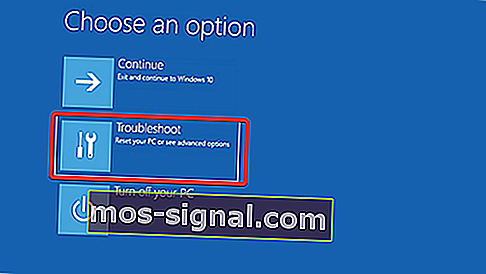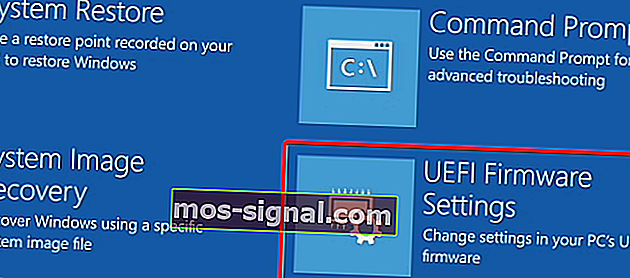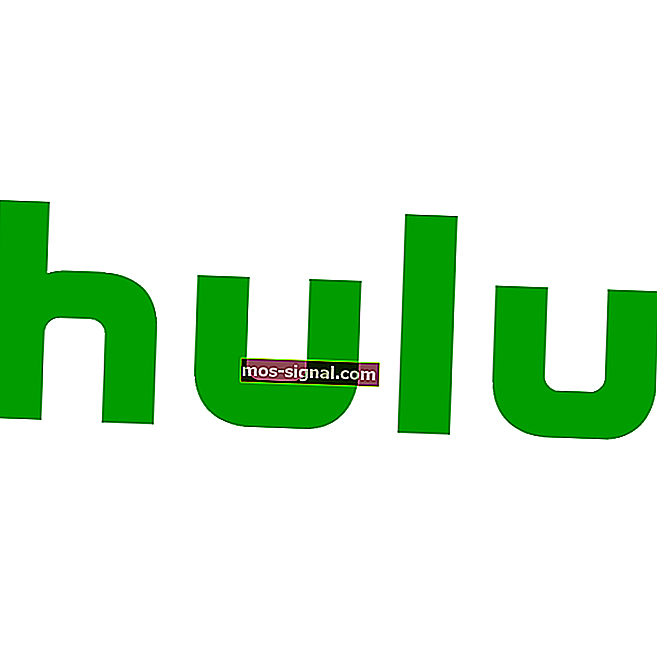Как обновить BIOS в Windows 10 [ПОЛНОЕ РУКОВОДСТВО]
- BIOS предустановлен на материнской плате и обновляется производителем платы. Преемник BIOS называется Unified Extensible Firmware Interface или UEFI.
- Обновление BIOS - сложная операция. Не прерывайте процесс, так как это может привести к большему ущербу, который будет труднее исправить. Внимательно следуйте инструкциям.
- Если обновление не устранило проблему, на которую вы надеялись, посетите раздел BIOS на сайте, где вы найдете руководства по всем видам проблем.
- Нужны другие четкие и простые инструкции? Ознакомьтесь с обучающими материалами из раздела How-To, заполненными похожими статьями.

BIOS - важный компонент каждого ПК, который позволяет изменять настройки оборудования без запуска Windows.
В вашем BIOS доступно множество функций, но некоторые опытные пользователи, как правило, обновляют свои, чтобы получить доступ к новым функциям.
Обновление BIOS может быть довольно сложной процедурой, поэтому сегодня мы покажем вам, как перепрограммировать BIOS в Windows 10.
Нужно ли обновлять BIOS?
Перепрограммирование BIOS - сложная процедура, и если вы не выполните ее должным образом, вы можете серьезно повредить свой компьютер.
В большинстве случаев вам даже не нужно обновлять BIOS, если нет серьезных проблем с вашим оборудованием.
Основная проблема с BIOS заключается в том, что он расположен на микросхеме на вашей материнской плате, и если процесс обновления пойдет не так, вы вообще не сможете запустить Windows.
Если вы не являетесь опытным пользователем, вам не нужно обновлять BIOS, но если у вас есть проблема с оборудованием и единственный способ исправить это - обновить BIOS, возможно, вам придется обновить его.
Чтобы успешно выполнить обновление BIOS, вы должны быть уверены, что процесс обновления не прерван из-за потери питания или неожиданного завершения работы.
Если это произойдет, процесс обновления BIOS завершится неудачно, и вы, скорее всего, повредите материнскую плату.
Во избежание проблем обязательно подключайте ноутбук напрямую к розетке или используйте ИБП для настольного ПК.
Хотя обновление BIOS может быть потенциально опасным, после обновления BIOS есть определенные преимущества. Иногда обновление BIOS обеспечивает поддержку нового оборудования, например, новых процессоров.
Еще одно преимущество обновления BIOS - это улучшенная стабильность и потенциально новые функции, такие как разгон.
Как видите, обновлять BIOS необязательно, особенно потому, что неправильное обновление BIOS может привести ко многим другим проблемам.
Рекомендуется обновить BIOS, если у вас есть проблемы с оборудованием, которые могут быть связаны с вашим BIOS. Есть несколько способов обновить BIOS, и сегодня мы покажем вам, как это сделать.
Эпическое предупреждение! Все, что вам нужно знать о BIOS, здесь!
Как обновить BIOS в Windows 10? Самый простой способ обновить BIOS - прямо из его настроек. Прежде чем начать процесс, проверьте версию BIOS и модель вашей материнской платы. Другой способ обновить его - создать USB-накопитель DOS или использовать программу для Windows.
Если вы хотите знать, как это сделать, выполните следующие действия.
Шаги по прошивке BIOS в Windows 10:
- Обновление из BIOS
- Создайте USB-накопитель DOS
- Используйте программы для Windows
Перед обновлением BIOS необходимо выяснить, какую версию вы используете в настоящее время. Самый простой способ сделать это - использовать командную строку или инструмент «Информация о системе».
Мы уже писали о нескольких различных методах, которые вы можете использовать для проверки версии BIOS в Windows 10, поэтому обязательно ознакомьтесь с этой статьей.
Помимо версии BIOS, вам также необходимо знать модель вашей материнской платы. Вы можете увидеть модель своей материнской платы с помощью любого инструмента информации об оборудовании, такого как Speccy или CPU-Z.
Найдя версию BIOS, которую вы используете, вам необходимо загрузить новую версию с веб-сайта производителя материнской платы. Перейдите в раздел «Поддержка» или «Скачать» и выберите модель своей материнской платы.
Обязательно загрузите обновление BIOS для той модели материнской платы, которую вы используете.
Установка неправильной версии BIOS на материнскую плату может привести к повреждению, поэтому будьте особенно осторожны при загрузке новой версии BIOS.
Почти для всех версий BIOS есть заметки об обновлении, доступные на странице загрузки, чтобы вы могли легко увидеть, какие проблемы устраняет обновление.
Когда вы загружаете новую версию BIOS, она будет сохранена в архиве, поэтому вам нужно сначала ее распаковать. После этого проверьте доступный файл readme для получения инструкций и любой дополнительной информации.
Есть несколько способов обновить BIOS, и мы кратко их рассмотрим.
ПК не загружается после обновления BIOS? Ознакомьтесь с нашим подробным руководством, чтобы решить проблему, как настоящий техник!
Решение 1. Обновление из BIOS
Некоторые производители материнских плат позволяют прошивать BIOS, просто открыв его и выбрав параметр обновления.
Это относительно просто, и для этого вам нужно переместить загруженное обновление BIOS на USB-накопитель.
Перед перемещением обновления на USB-накопитель убедитесь, что на нем нет других файлов. Теперь вам нужно подключить USB-накопитель к компьютеру и получить доступ к BIOS.
Вы можете получить доступ к BIOS во время загрузки, нажав соответствующую клавишу. В большинстве случаев это Del или какая-то другая клавиша F, поэтому следите за сообщениями, в которых вам предлагается нажать определенную клавишу для входа в SETUP.
Кроме того, вы всегда можете проверить руководство к материнской плате, чтобы узнать, какую клавишу нужно нажать, чтобы получить доступ к BIOS.
Если это не сработает, вы можете получить доступ к BIOS, выполнив следующие действия:
- Когда Windows 10 запустится, откройте меню «Пуск» и нажмите кнопку питания .
- Удерживая нажатой клавишу Shift, выберите вариант « Перезагрузить» .
- Вы должны увидеть несколько доступных вариантов. Выберите Устранение неполадок .
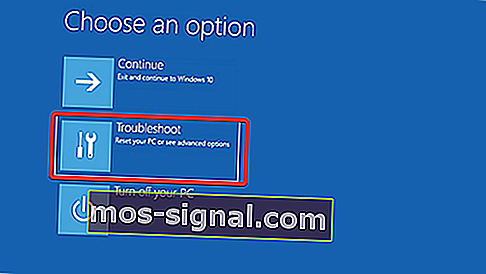
- Теперь выберите Дополнительные параметры> Настройки прошивки UEFI .
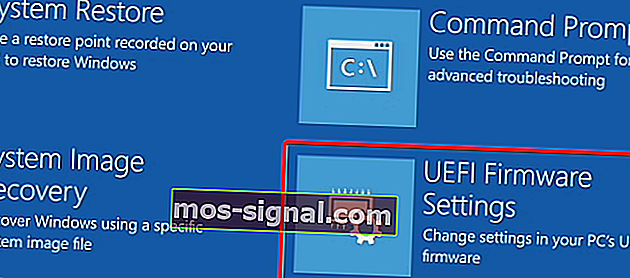
- Нажмите кнопку « Перезагрузить» , и теперь ваш компьютер должен загрузиться в BIOS.
После входа в BIOS найдите параметр обновления BIOS и выберите его. Теперь вам нужно выбрать файл обновления BIOS на USB-накопителе и дождаться обновления BIOS.
Некоторые производители предлагают инструменты, которые позволят создать USB-накопитель со всеми необходимыми файлами, поэтому вам не придется переносить их вручную.
Имейте в виду, что процесс обновления немного отличается для каждой модели материнской платы, поэтому обязательно ознакомьтесь с инструкцией по эксплуатации, чтобы узнать, как обновить BIOS.
Решение 2. Создайте USB-накопитель DOS.
Это более старый метод перепрошивки BIOS и, вероятно, самый сложный. Этот процесс требует, чтобы вы создали загрузочную флешку, а также скопировали новую версию BIOS на диск.
Кроме того, вам понадобится скрипт, который перепрограммирует BIOS.
Этот файл обычно находится в архиве с обновлением BIOS и имеет расширение .exe или .bat. В некоторых случаях этот скрипт придется скачивать отдельно.
Чтобы создать загрузочный USB-накопитель с системой DOS, вам необходимо использовать сторонние инструменты, такие как Rufus. Просто отформатируйте диск с помощью этого инструмента и обязательно установите флажок Создать загрузочный диск с помощью FreeDOS .
После этого перенесите файл обновления BIOS и сценарий установки на USB-накопитель и перезагрузите компьютер. Загрузите компьютер с USB-накопителя и запустите сценарий установки с помощью DOS.
Это сложная процедура, поэтому мы настоятельно рекомендуем вам проверить руководство к материнской плате для получения подробных инструкций о том, как это сделать.
Решение 3. Используйте программы для Windows.
Если использование DOS кажется вам слишком сложным, вы можете рассмотреть возможность использования приложения для Windows.
Многие производители материнских плат предлагают приложения для обновления BIOS, которые позволяют обновлять BIOS с помощью простого графического интерфейса.
Хотя это самый простой способ сделать это, с ним связаны определенные проблемы. Установленное программное обеспечение может иногда мешать этому процессу и вызывать сбой обновления BIOS.
Программы безопасности часто могут мешать процессу обновления BIOS и вызывать всевозможные проблемы, поэтому, возможно, лучше полностью отключить их при перепрошивке BIOS.
Любой сбой или зависание системы также может повлиять на процесс обновления, поэтому было бы лучше, если бы вы использовали другой метод для обновления BIOS.
Производители материнских плат часто рекомендуют лучший способ обновления BIOS, поэтому обязательно используйте этот метод.
Обновление BIOS - не сложный процесс, но он может быть потенциально опасным, поэтому будьте осторожны, если решите обновить BIOS.
Кроме того, не забудьте все перепроверить перед запуском. Многие инструменты обновления BIOS дают вам возможность сохранить или создать резервную копию текущего BIOS, поэтому обязательно используйте эту функцию.
Нет необходимости обновлять BIOS, особенно потому, что вы можете нанести необратимый ущерб материнской плате, если не сделаете это должным образом.
Однако, если у вас возникла проблема с оборудованием, и единственное решение - обновить BIOS, обязательно внимательно прочитайте руководство по эксплуатации материнской платы, чтобы узнать, как правильно обновить BIOS.
Некоторые производители компьютеров, такие как Asus, Lenovo или Dell, предлагают встроенные инструменты для обновления BIOS. Вы всегда можете проверить руководство к своему ПК, чтобы узнать, предлагает ли он такой инструмент, чтобы немного упростить работу.
Узнайте все, что нужно знать о доступе к BIOS в Windows 10, из нашего подробного руководства!
Если у вас есть какие-либо вопросы или опасения по поводу процесса обновления BIOS, не стесняйтесь оставлять их в разделе комментариев ниже.
Часто задаваемые вопросы: узнайте больше об обновлении BIOS
- Как проверить версию BIOS Windows 10?
Самый быстрый способ - запустить wmic bios get smbiosbiosversion в командной строке от имени администратора. Дополнительная информация и другие способы проверки версии BIOS приведены в этой статье.
- Стоит ли обновлять свою биографию?
BIOS получает обновления для поддержки новых аппаратных компонентов или исправления ошибок. Если вы не меняете свою конфигурацию или у вас возникли ошибки, вам не нужно выполнять эту операцию.
- Сколько времени нужно на обновление BIOS?
После подготовки файла или USB-накопителя, как только вы нажмете кнопку обновления, операция будет довольно быстрой. Обычно это занимает около 1-3 минут.
Примечание редактора: этот пост был первоначально опубликован в ноябре 2016 года и с тех пор был полностью переработан и обновлен в мае 2020 года для обеспечения свежести, точности и полноты.